iPhone/iPad無法連接App Store 8種極速解決措施!
面對無法連接 App Store 的問題,許多 iPhone 和 iPad 用戶都感到極大的困擾。這個常見的技術障礙不僅阻礙了應用程式的下載與更新,還嚴重影響了您的 iOS 裝置功能和日常使用體驗。當萤幕上出現「無法連接 App Store,請稍後再試」的提示時,您一定會感到無奈和混亂。
本篇指南將為您提供一系列快速而有效的解決策略,無論您遇到的是 App Store 登入問題還是其他設定上的失誤,我們的步驟都將幫助您迅速排除障礙,恢復到一個暢通無阻的 App Store 使用體驗。
一、為什麼無法連接 App Store?
iPhone 無法連接 App Store 的問題可以由多種不同原因引起:
網絡連接問題
- 不穩定的無線網絡:Wi-Fi 信號弱或不穩定可能導致 App Store 加載緩慢或無法連接。
- 數據網絡限制:在使用移動數據時,部分電信運營商可能會對訪問 App Store 實施限制,因而會出現App Store 沒有網際網路連線。
iPhone/ iPad 設定問題
- 日期和時間設定不正確:如果您的 iOS 裝置上的日期和時間設置不正確,它可能會阻止 App Store 的服務。
- 網絡設定錯誤:DNS 或代理設置不當也可能是導致無法連接到 App Store 的原因。
Apple ID 問題
- Apple ID 狀態問題:如果您的 Apple ID 被鎖定或禁用,您的 Appe Store 將無法登入帳號和下載應用。
- 授權問題:有時候,即使在正確的 Apple ID 登錄後,App Store 也可能因授權問題導致服務受限。
了解這些原因有助您更有效地應付無法連接 App Store 的問題,以下是具體的解決方法。
二、出現無法連接 App Store 該怎麼辦?7 種常見解決措施
為了解決無法連接 App Store 的問題,這裡有一系列的解決方案含詳細步驟。
措施1:檢查 iPhone/ iPad 裝置的日期和時間設定
- 前往「設定」>「一般」>「日期與時間」。
- 啟用「自動設定」,以確保您的裝置根據時區自動同步正確的日期和時間。
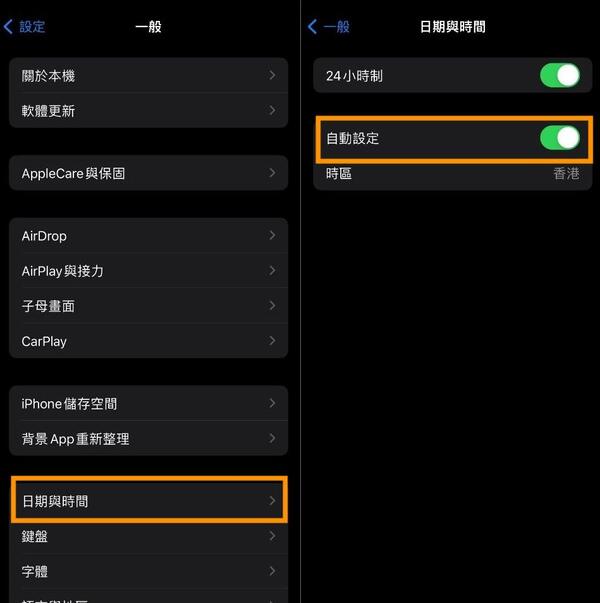
措施2:檢查 iPhone/ iPad 裝置的網路情況
「無法連接 App Store 再試一次」這一問題往往與網路連接質量有關,所以確保網絡穩定是解決這一問題的關鍵。
行動數據:確保您的裝置已開啟行動數據。前往「設定」>「行動服務」,並確認「行動數據」選項已被啟用。
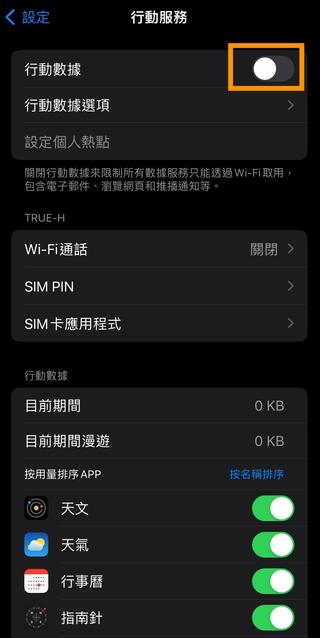
Wi-Fi 連接:確保您的 Wi-Fi 連接是穩定的。您可以嘗試忘記網路後重新連接,或重啟您的路由器和裝置。
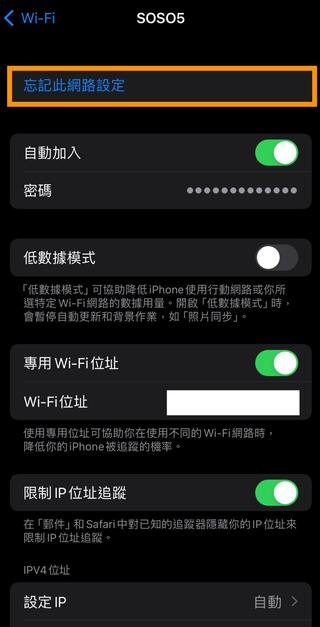
重置網路設定:您可以前往「設定」>「一般」>「重置」進行「重置網路設定」。這將清除所有網路設定,包括已儲存的 Wi-Fi 密碼和 VPN 設定。
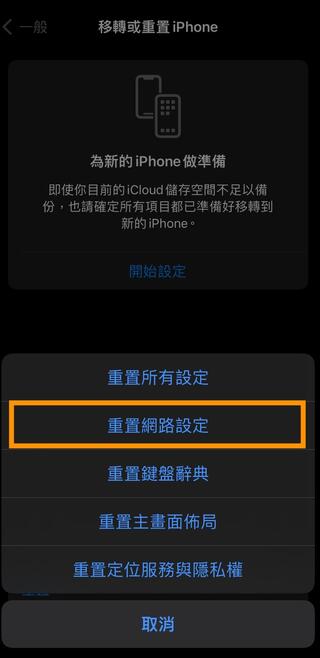
措施3:查看 Apple 官方系統運行狀態
有時 Apple 官方的服務系統可能會暫時中斷,影響到 App Store 的連接。
您可以訪問 Apple 的系統狀態頁面來檢查 App Store 的服務是否正在運行。
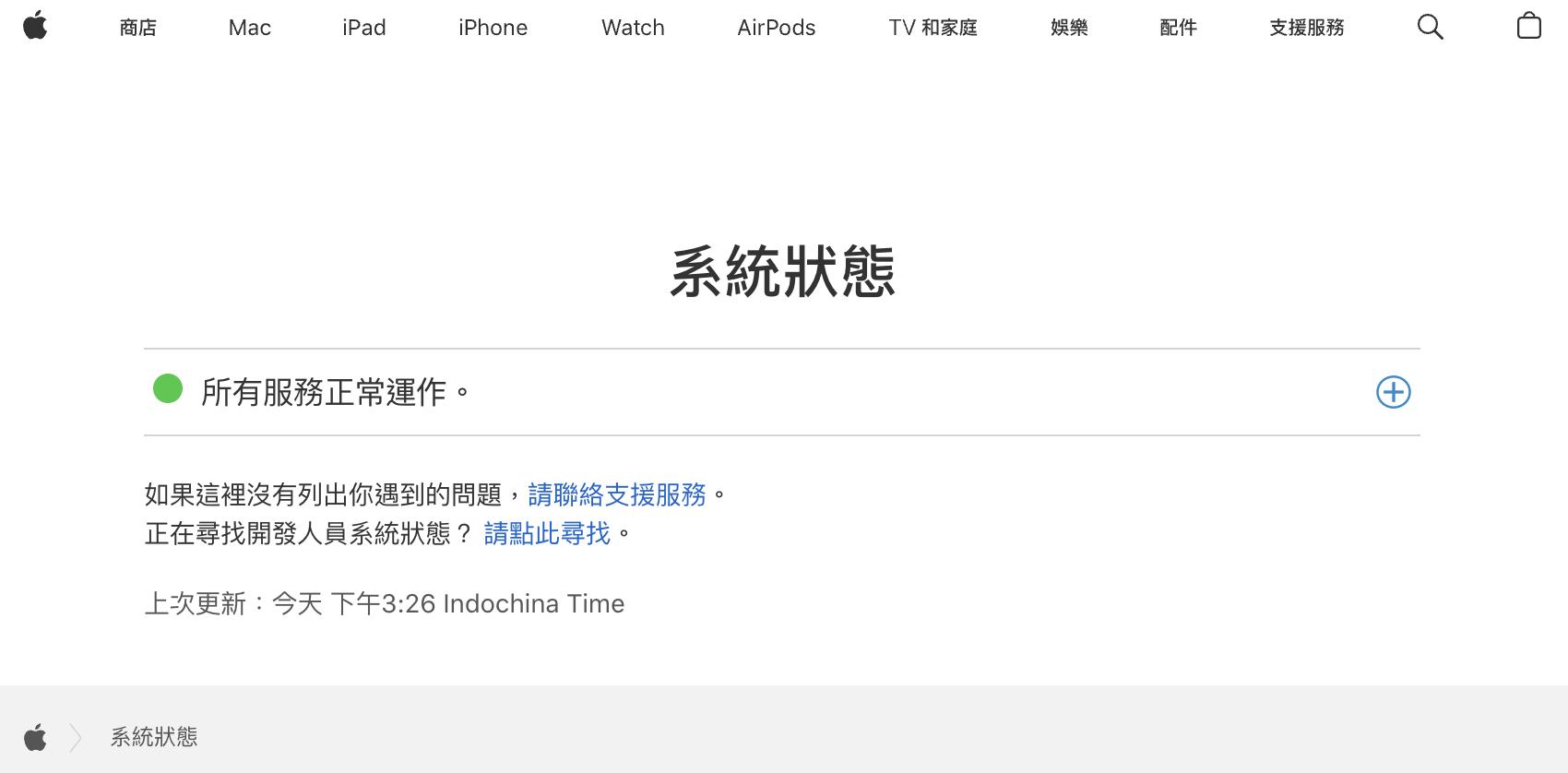
如果有問題,您可能需要等待 Apple 官方維修。
措施4:重新啟用 App Store
有時候,強制登出 App Store 然後重新登入可以解決問題:
- 打開 App Store,點擊右上角您的 Apple ID。
- 然後向下滑動到最底,點擊「登出」。
- 輸入 Apple ID 和密碼重新登入 App Store 並嘗試連接。
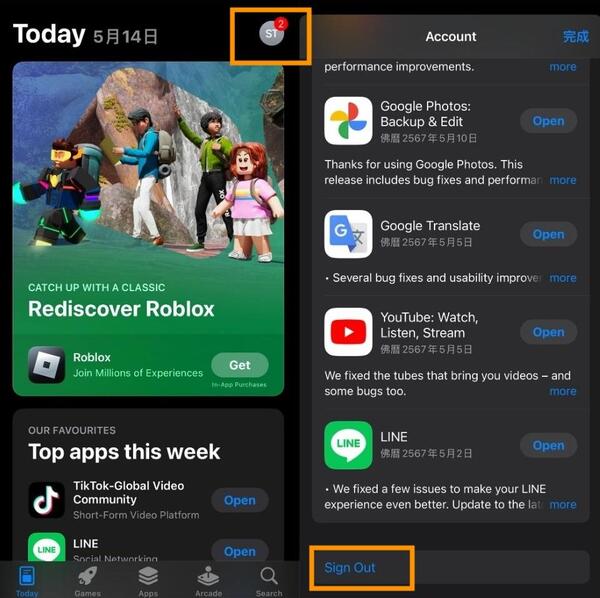
措施5:重新登入 Apple ID
為什麼 Apple Music 無法連接?為何無法連接 Apple Pay?這可能都是 Apple ID 出了問題而導致,您可以嘗試重新登入 Apple ID 來解決。
- 前往「設定」> [ Apple ID ]。
- 滑動到底部,點擊「登出」。
- 輸入 Apple ID 和密碼重新登入您的 Apple ID。
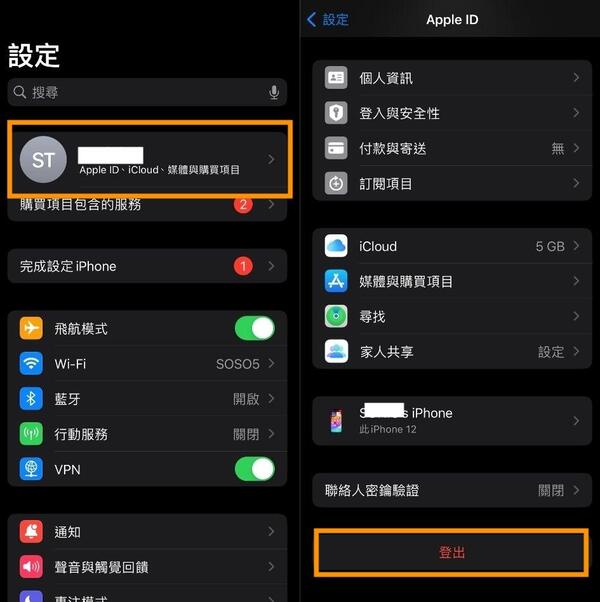
措施6:升級 iOS 系統版本
檢查是否有可用的 iOS 更新,因為新的更新可能包含修復錯誤的修補程式:
- 前往「設定」>「一般」>「軟體更新」。
- 如果有可用更新,點擊下載並安裝。
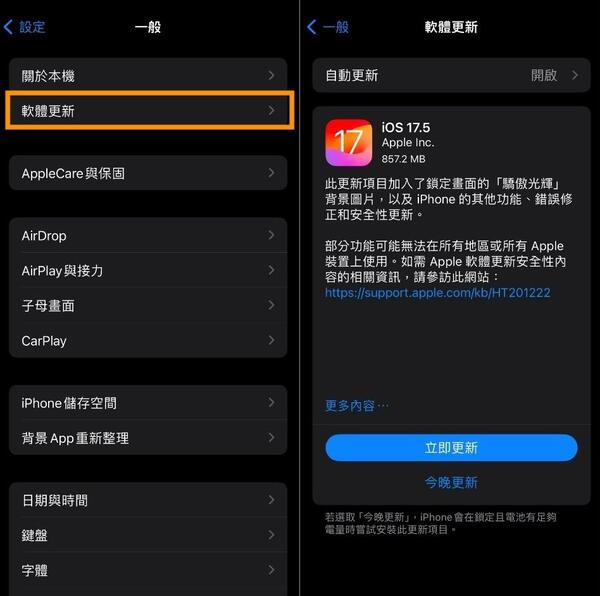
措施7:檢查 iPhone/ iPad 存儲空間
為何 App Store 無法下載?這可能是因為裝置上的存儲空間不足,導致無法下載或更新 App Store 中的應用。
- 前往「設定」>「一般」>「iPhone 儲存空間」。
- 檢查可用空間,並根據需要清理空間。
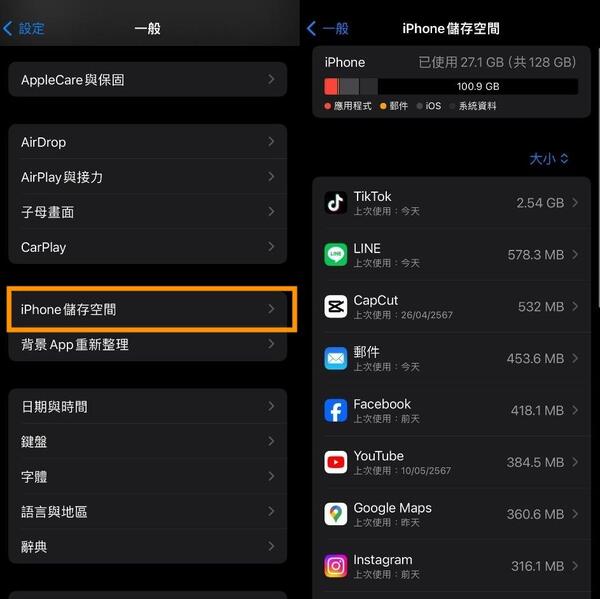
措施8:重新設定Apple ID 解決 Apple ID 無法登入 app store!
當常規方法都無法解決 iPhone 無法連接 App Store 和 iTunes Store 的問題時,Tenorshare 4uKey 提供了一個專業的解決方案。
Tenorshare 4uKey 是一款專門設計來解鎖被鎖定的 iPhone 和 iPad 的軟體。這款工具可以解決忘記 Apple ID、螢幕密碼、裝置被禁用或者螢幕破裂無法輸入密碼的問題。
當您遇到 Apple ID 無法登入 App Store 的問題時,可能是因為 Apple ID 被鎖定或忘記密碼。使用 Tenorshare 4uKey 的「移除 Apple ID」功能有助解決這個問題。
主要功能包括:
- Apple ID解鎖:忘記 Apple ID 或密碼時,4uKey 可以移除現有的 Apple ID,讓您重新設置新的帳戶。
- 繞過螢幕密碼:無論是常規數字密碼、Touch ID 或 Face ID,4uKey 都能迅速解鎖。
- 解鎖螢幕時間密碼:刪除螢幕時間或限制密碼。
- 解除 MDM 鎖定:無需密碼即可繞過移動設備管理(MDM)鎖定萤幕。
Tenorshare 4uKey 的超簡單操作步驟:
下載與安裝:首先在官方網站下載 Tenorshare 4uKey,並安裝到電腦上。
- 選擇功能:啟動軟體,在主界面選擇「移除 Apple ID」。
- 下載固件:軟體會就著您 iPhone 的型號和 iOS 版本找到適當的固件,請點擊「下載」。
- 開始移除:成功下載固件後,您就可以立刻點擊「開始移除」將 Apple ID 從 iPhone 中解除。
- 重新設定:Apple ID 被移除後,您就可以按照軟體指示重新啟用及設置您的 iphone。
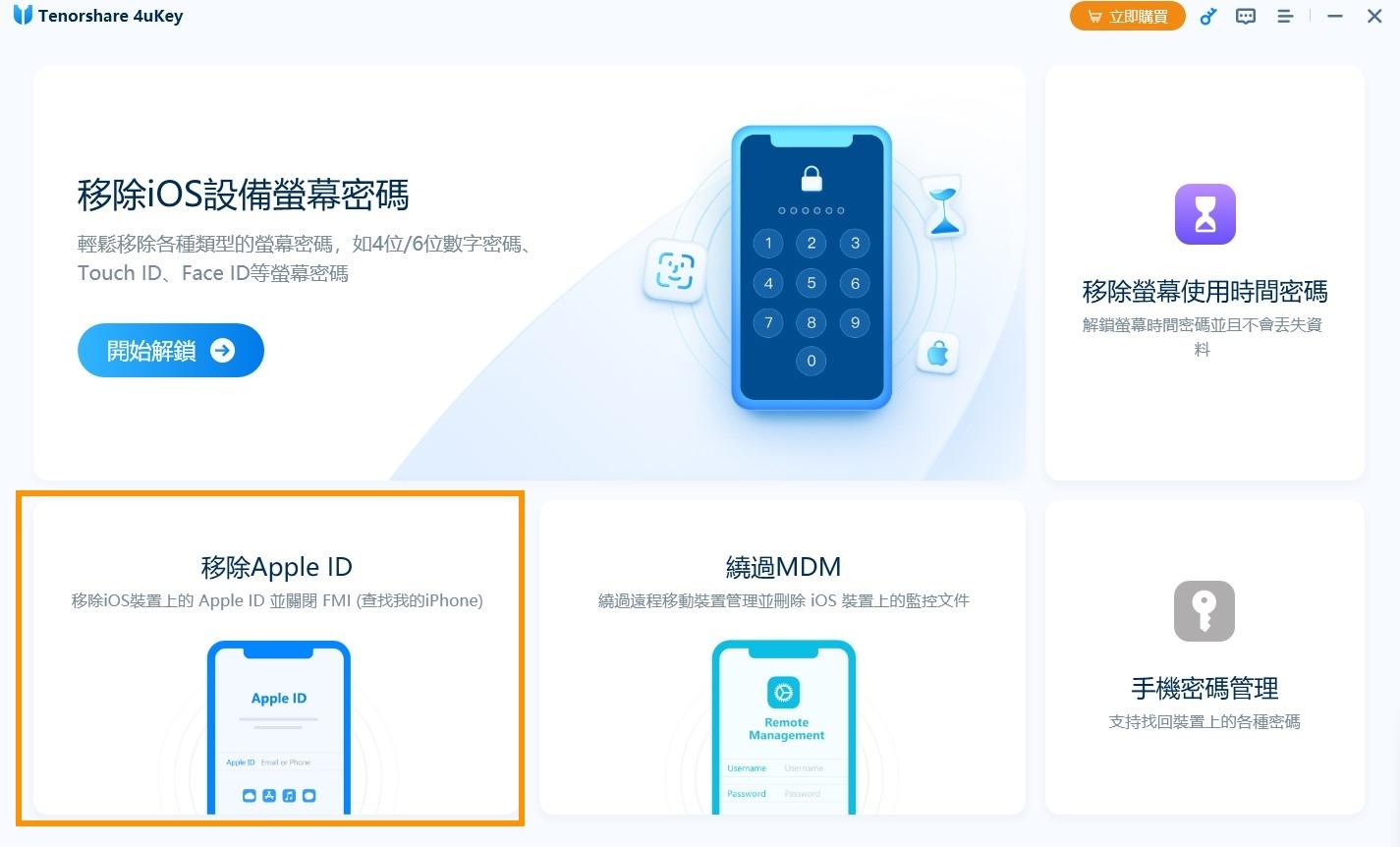
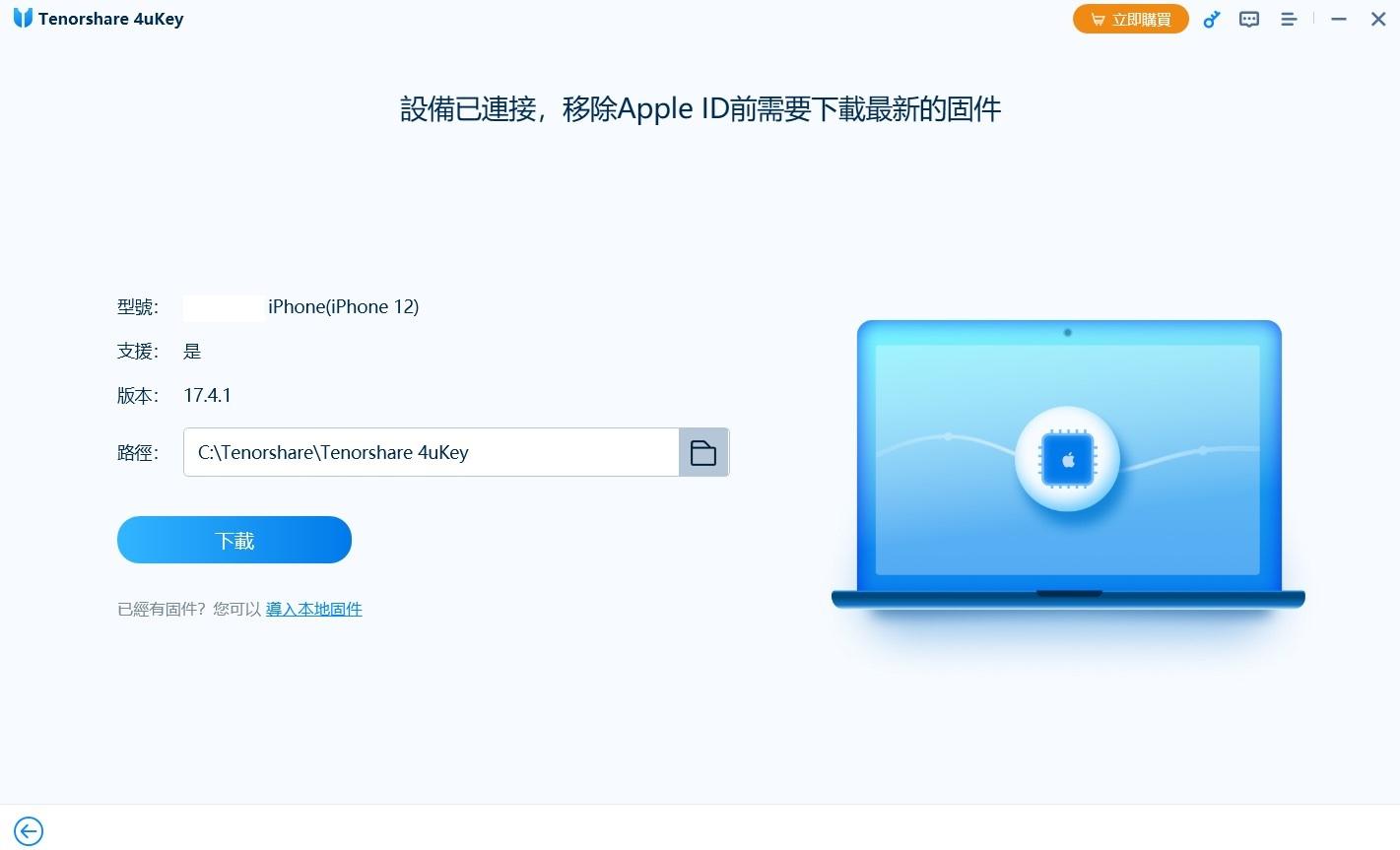
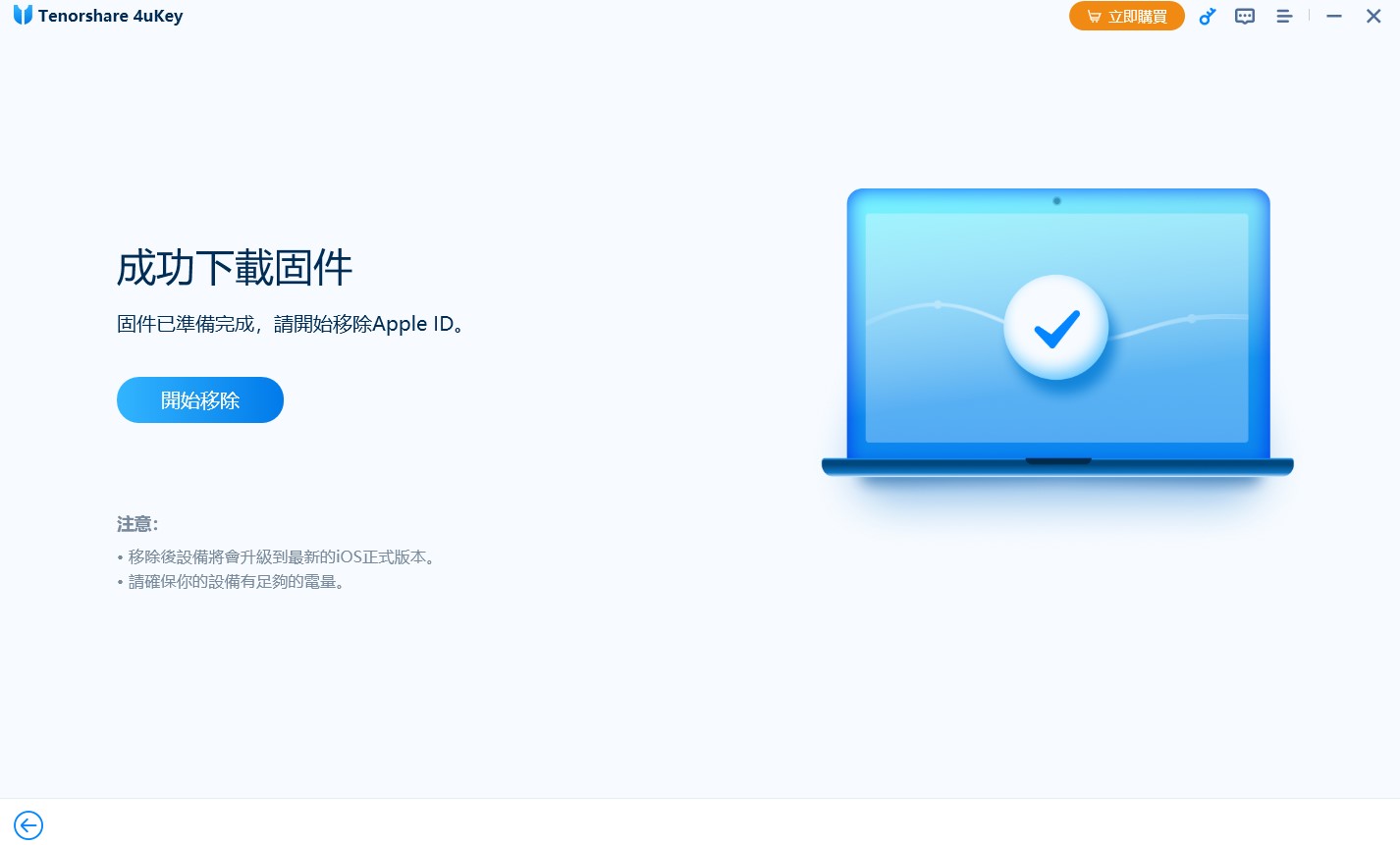
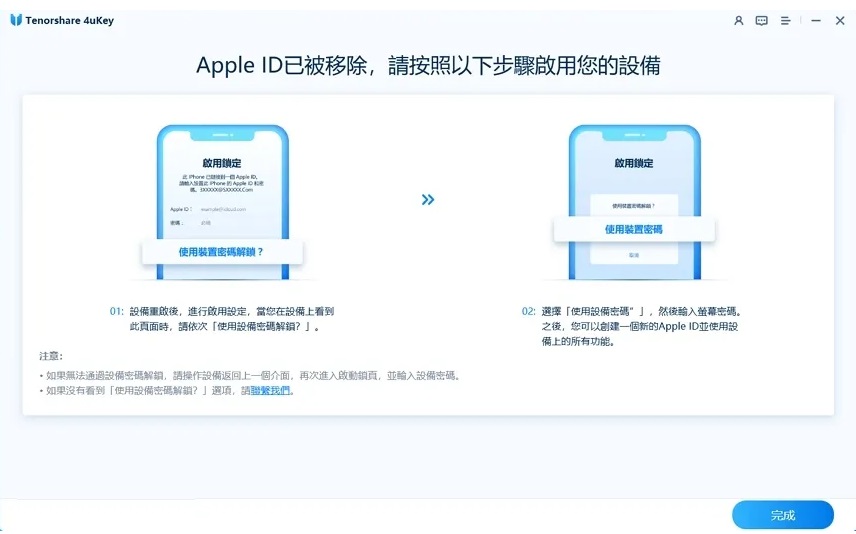
透過這種方式,用戶可以解決因 Apple ID 問題導致無法登入 App Store 的困擾。此外,重新設置 Apple ID 也有助於恢復對 App Store 和其他 Apple 服務的訪問權限。
三、結語
面對無法連接 App Store 的問題,頻繁顯示【無法連接App Store 再試一次】,許多 iPhone 和 iPad 用家會感到困惑和無助。幸運的是,這個常見的問題通常可以透過一些簡單的故障排除步驟來解決。本指南正正為您提供了針對各種常見情況的詳盡解決方案,您可以一步步地跟隨。
我們還推薦使用 Tenorshare 4uKey —— 一款簡單卻功能強大的工具,它不僅能幫助您解決 App Store 的連接問題,還能在您忘記 Apple ID 密碼或忘記萤幕解鎖密碼時提供幫助。使用這些工具和技巧,您將能夠保證在使用 iPhone 或 iPad 時,順暢地訪問和享受 App Store 的所有功能。





